- Автор Jason Gerald [email protected].
- Public 2023-12-16 10:56.
- Последно модифициран 2025-01-23 12:07.
Това wikiHow ви учи как да изберете няколко файла в Google Диск и да запазите копие в избраната папка на вашето устройство с Android.
Стъпка
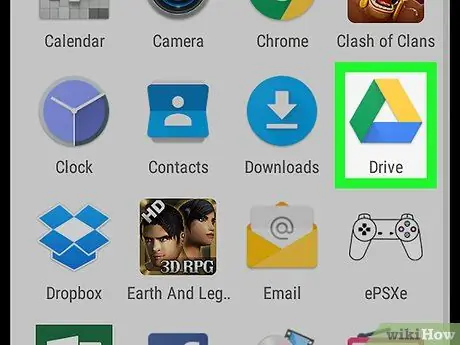
Стъпка 1. Отворете приложението Google Диск на устройството
Иконата на Google Диск изглежда като триъгълник с жълти, сини и зелени ъгли. Можете да го намерите в менюто на приложението на вашето устройство.
Ако не сте влезли автоматично в профила си в Диск на устройството си, ще трябва да въведете имейл адреса и паролата си за достъп до профила си в Google
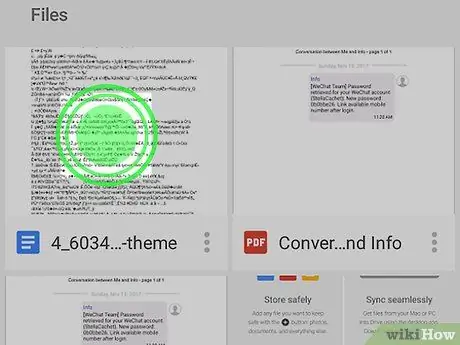
Стъпка 2. Докоснете и задръжте файла
След това файлът ще бъде избран и маркиран със синя отметка върху иконата му.
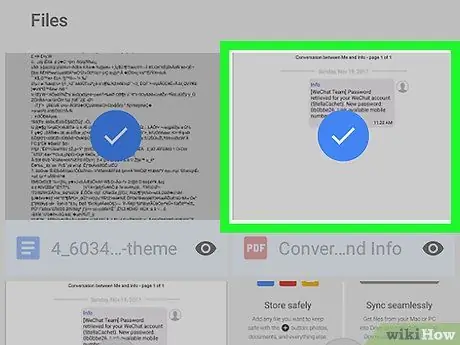
Стъпка 3. Докоснете и изберете всички файлове, които искате да копирате
Всички избрани файлове ще бъдат маркирани със синя отметка. Можете да изберете колкото искате файлове.
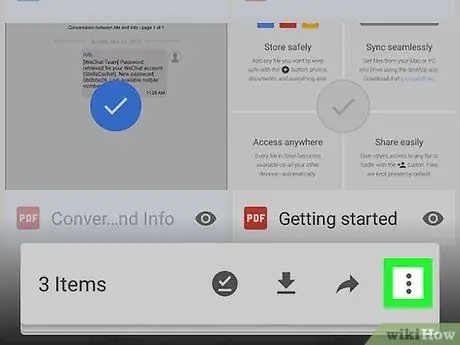
Стъпка 4. Докоснете иконата с три точки
Той е в лентата с инструменти в долната част на екрана. След това ще се отвори изскачащо меню.
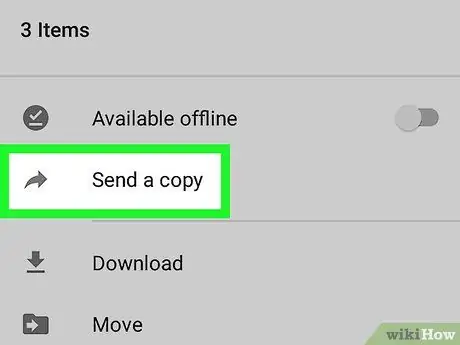
Стъпка 5. Изберете Изпращане на копие в менюто
След като опцията бъде избрана, ще се отвори нов изскачащ прозорец и можете да изберете приложение, с което да споделите избраните файлове.
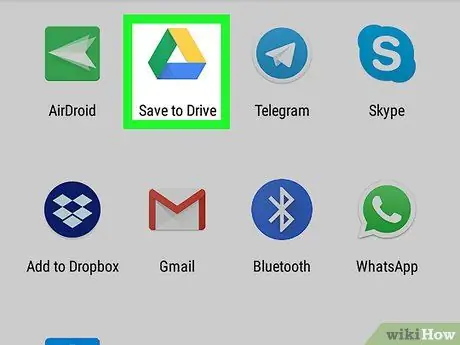
Стъпка 6. Изберете Запазване на диск
С тази опция можете да копирате всички избрани файлове и да запазите копие в пространството за съхранение на Диск.
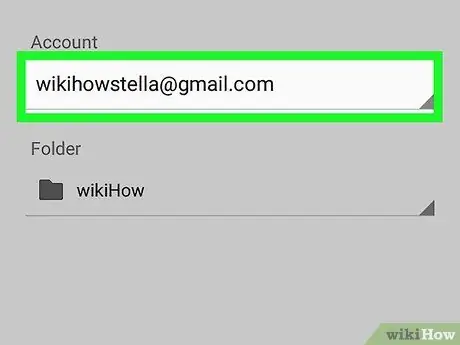
Стъпка 7. Докоснете имейл адреса под заглавието „Акаунт“
С тази опция можете да изберете различен имейл адрес, ако искате да копирате копираните файлове в различен акаунт в Диск.

Стъпка 8. Докоснете името на папката под заглавието „Папка“
С тази опция можете да промените папката, в която искате да копирате файла, ако искате да го запишете в папка, различна от тази, която е избрана по подразбиране.
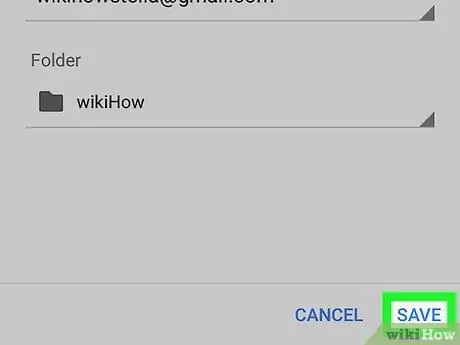
Стъпка 9. Докоснете синия бутон ЗАПАЗВАНЕ
Намира се в долния десен ъгъл на изскачащия прозорец. Всички избрани файлове ще бъдат копирани и записани в определената папка за местоназначение.






